Comment installer WordPress avec Lscache, OpenLitespeed et CyberPanel
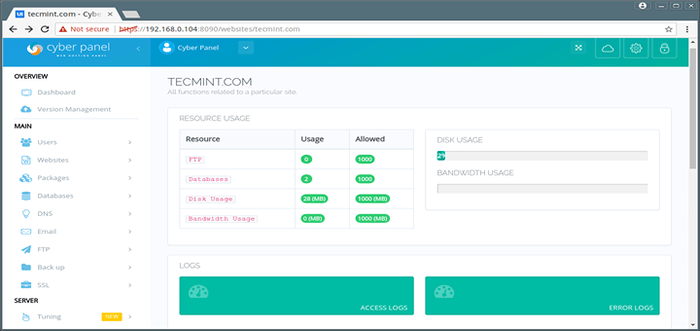
- 634
- 97
- Mohamed Brunet
Ouverte est un serveur Web open source de haute performance développé et maintenu par LiteSpeed Technologies. Dans cet article, nous verrons comment nous pouvons utiliser Cyberpanel Pour se mettre en service Lscache et Wordpress sur Ouverte en quelques clics.
Qu'est-ce que Lscache?
Lscache est un cache pleine page construit directement dans le serveur Web OpenLitesPeed, il est similaire à Varnish mais plus efficace car nous supprimons la couche proxy inverse de l'image lorsque Lscache est utilisé.
Plugin LSCache WordPress!
LiteSpeed a également développé un plugin WordPress qui communique avec OpenLitespeed Web Server pour mettre en cache le contenu dynamique qui réduit considérablement le temps de chargement, augmente les performances et met moins de chargement sur votre serveur.
Le plugin de LiteSpeed fournit de puissants outils de gestion de cache qui, en raison de l'intégration serrée de LSCACHE dans le serveur, sont impossibles pour d'autres plugins de reproduire. Il s'agit notamment de la purge intelligente basée sur les étiquettes du cache et de la possibilité de mettre en cache plusieurs versions de contenu généré en fonction de critères tels que mobile vs. bureau, géographie et devise.
Lscache a la possibilité de mettre en cache des copies personnalisées d'une page, ce qui signifie que la mise en cache peut être étendue pour inclure les utilisateurs connectés. Les pages publiquement intactes peuvent être mises en cache en privé.
En plus des capacités avancées de gestion de cache avancées de LSCACHE, le plugin WordPress fournit également des fonctionnalités d'optimisation supplémentaires telles que la minification et la combinaison CSS / JS, HTTP / 2 Push, charge paresseuse pour les images et les iframes et l'optimisation de la base de données.
Qu'est-ce que la cyberpanel?
Cyberpanel est un panneau de configuration au-dessus de OpenLitesPeed, vous pouvez l'utiliser pour créer des sites Web et installer WordPress en un seul clic.
Il dispose également:
- FTP
- DNS
- PHPS multiples
Dans cet article, nous verrons comment nous pouvons utiliser efficacement toutes ces technologies pour se lancer en un rien de temps.
Étape 1: Installez CyberPanel - ControlPanel
1. La première étape consiste à installer Cyberpanel, Vous pouvez utiliser les commandes suivantes pour installer CyberPanel sur votre CENTOS 7 VPS ou serveur dédié.
# wget http: // cyberpanel.net / installer.le goudron.GZ # TAR ZXF Installation.le goudron.GZ # CD INSTALLATION # CHMOD + X Installation.Installation py # python.py [adresse IP]
Après le succès Cyberpanel Installation, vous obtiendrez des informations d'identification de connexion comme indiqué ci-dessous.
#################################################### ################## CyberPanel Installé avec succès Visite: https: // 192.168.0.104: Nom d'utilisateur 8090: Mot de passe administrateur: 1234567 ####################################### ###########################
2. Maintenant, connectez-vous à Cyberpanel en utilisant des informations d'identification ci-dessus.
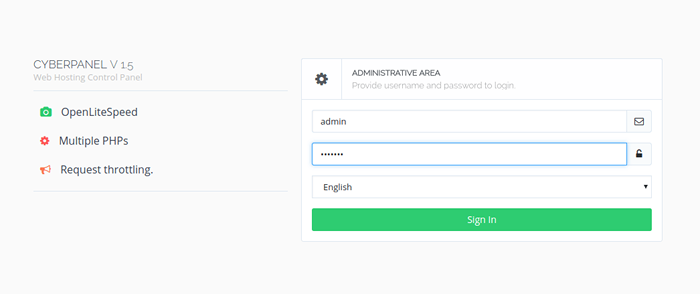 Connexion Cyberpanel
Connexion Cyberpanel 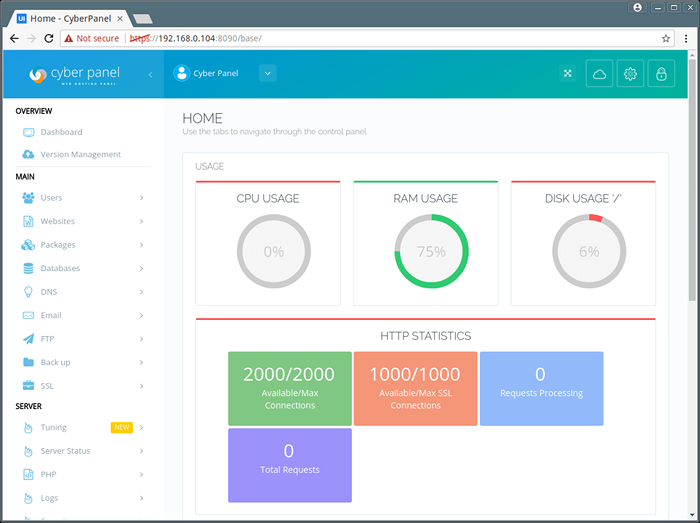 Tableau de bord Cyber Panel
Tableau de bord Cyber Panel Étape 2: Installez WordPress dans CyberPanel
3. Installer Wordpress avec Lscache, Nous devons d'abord créer un site Web en allant à Main> Sites Web> Créer un site Web Section et remplissez tous les détails comme indiqué.
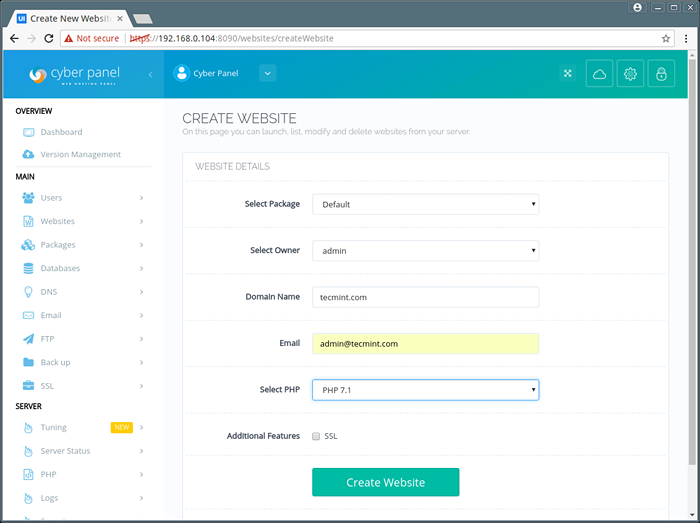 Créer un site Web dans CyberPanel
Créer un site Web dans CyberPanel 4. Maintenant aller à Principal> Sites Web> Répertorier les sites Web Section, cliquez sur l'icône de lancement pour lancer le panneau du site Web, afin que Wordpress peut être installé.
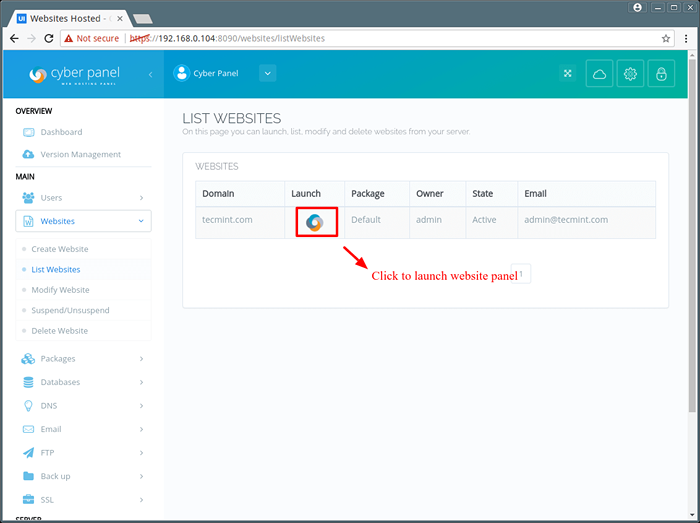 Liste des sites Web
Liste des sites Web Une fois le panneau du site Web lancé, vous aurez les options suivantes sur votre écran:
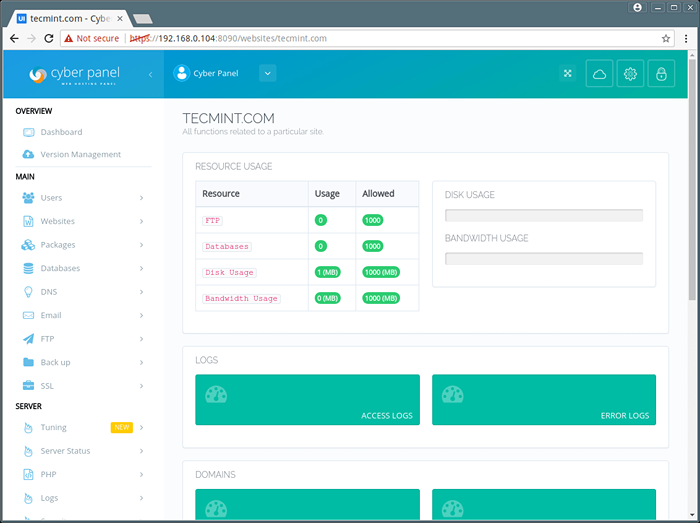 Informations sur le site Web
Informations sur le site Web 5. Sur cette fenêtre, ouvrez Gestionnaire de fichiers et supprimer tout de la public_html dossier. Maintenant, faites défiler vers le bas et vous verrez un onglet qui dit WordPress avec cache LS.
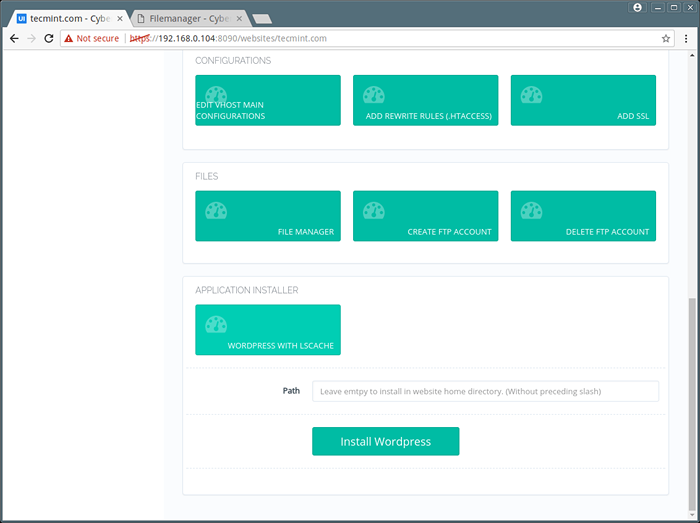 Installez WordPress avec lscache
Installez WordPress avec lscache 6. Dans la zone de chemin, ne saisissez rien si vous voulez Wordpress À installer dans la racine du document du site Web. Si vous entrez un chemin, il sera relatif au répertoire de la maison du site Web.
Par exemple, si vous entrez wordpress, Votre répertoire d'installation WordPress sera Tecmint.com / wordpress.
7. Une fois que vous avez cliqué sur "Installer WordPress«, CyberPanel téléchargera WordPress et LSCache, créera la base de données et configurera un site WordPress. Une fois Cyberpanel terminé l'installation de WordPress, vous devrez visiter le domaine de votre site Web pour configurer votre site Web.
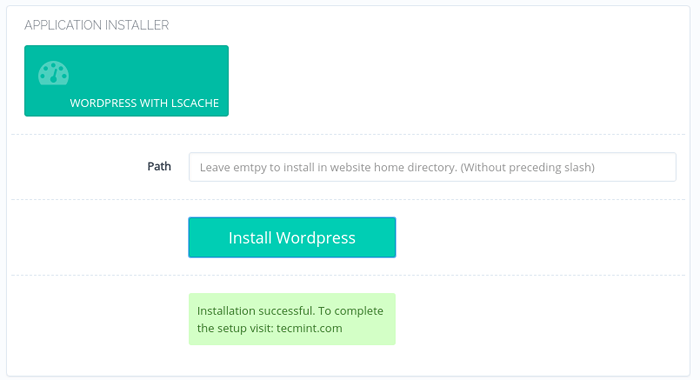 Installation WordPress terminée
Installation WordPress terminée Dans cet exemple, nous avons utilisé Tecmint.com, Nous allons donc visiter ce domaine pour configurer notre site. Ce sont des paramètres très basiques et vous pouvez suivre les instructions à l'écran pour compléter vos configurations.
Étape 3: Activer le plugin de cache LiteSpeed
8. Une fois WordPress installé, vous pouvez vous connecter au tableau de bord à https: // tecmint.com / wp-admin. Il demandera la combinaison de nom d'utilisateur / mot de passe que vous avez configuré lors de la configuration WordPress.
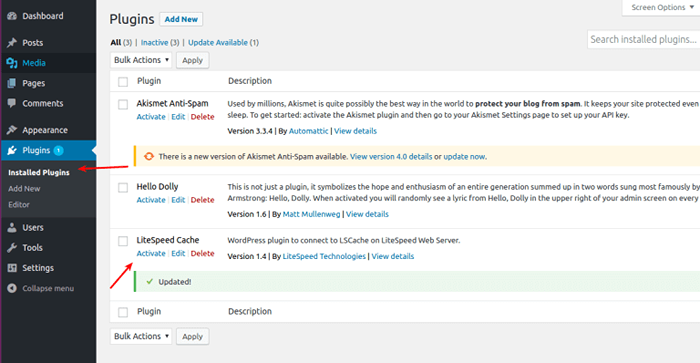 Activer lscache sur wordpress
Activer lscache sur wordpress Le Lscache le plugin est déjà installé, il vous suffit donc d'entrer dans Plugins installés dans votre tableau de bord WordPress et l'activer.
9. Vérifiez maintenant lscache en allant à exemple.com et voir vos en-têtes de réponse ressemblera à quelque chose comme.
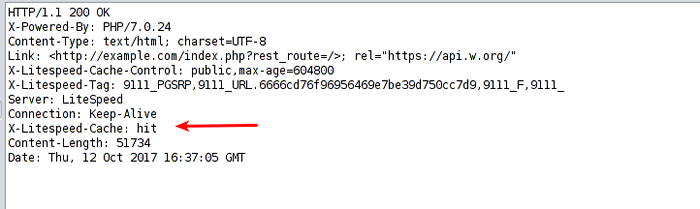 Vérifiez les en-têtes LSCCache
Vérifiez les en-têtes LSCCache Vous pouvez voir que cette page est maintenant servie à partir de Cache et que la demande n'a pas du tout frappé le backend.
Étape 4: Options de cache avancée des lieux
- Cache de purge - Si pour une raison quelconque, vous souhaitez purger le cache, vous pouvez le faire via le LSCACHE. Sur cette page, vous avez de nombreuses façons de purger le cache.
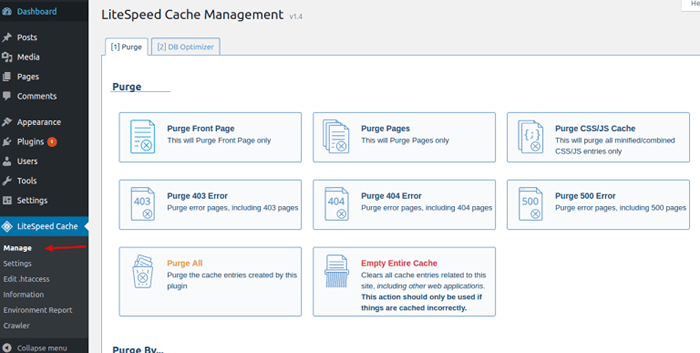 Purge lscache
Purge lscache Minifant, combiner et http / 2 push
- Minification - Lorsque le code est minifié, tous les caractères blancs d'espace inutile, les caractères Newline et les commentaires sont supprimés. Cela rétrécit la taille du code source.
- Combinaison - Lorsqu'un site Web comprend plusieurs fichiers JavaScript (ou CSS), ces fichiers peuvent être combinés en un. Cela réduit le nombre de demandes faites par le navigateur et, s'il y avait du code en double, il est supprimé.
- Http / 2 push - Cette fonctionnalité permet au serveur d'anticiper les besoins du navigateur et d'agir sur eux. Un exemple: lorsque vous servez indice.html, HTTP / 2 peut raisonnablement supposer que le navigateur veut également les fichiers CSS et JS inclus, et les poussera également, sans qu'on leur demande.
Toutes les mesures ci-dessus donnent Ouverte la capacité de servir le contenu plus rapidement. Ces paramètres peuvent être trouvés dans le Cache de litres Page Paramètres sous le Optimiser onglet, et ils sont tous handicapés par défaut. appuie sur le SUR bouton à côté de chaque paramètre que vous souhaitez activer.
Il est possible d'exclure que certains CSS, JS et HTML. Entrez les URL à ces ressources dans les boîtes appropriées, une par ligne, pour les exclure.
Étape 5: Modifier les extensions de PHP par défaut et d'installation
dix. Si, pour une raison quelconque, vous devez modifier la version PHP pour votre site Web WordPress, vous pouvez le faire via CyberPanel:
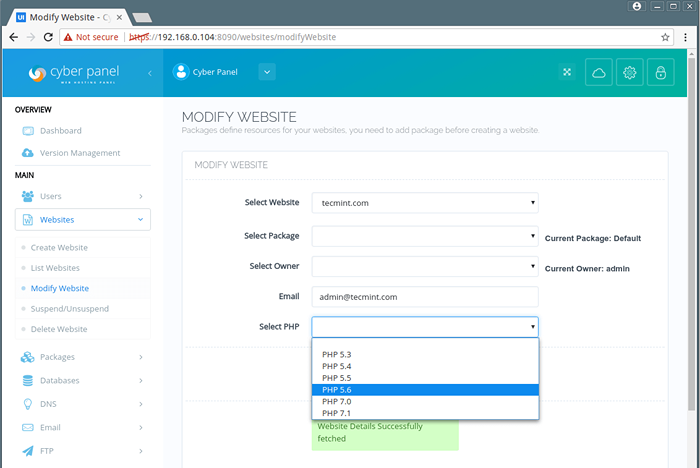 Modifier la version PHP
Modifier la version PHP 11. Certains plugins WordPress supplémentaires peuvent vous obliger à installer des extensions de PHP supplémentaires, ou vous pouvez ajouter Redis à WordPress. Vous pouvez installer des extensions manquantes via Cyberpanel à partir du Serveur> PHP> Installer Extensions languette.
Sélectionnez d'abord la version PHP dans la liste déroulante pour laquelle vous souhaitez installer l'extension. Dans la zone de recherche, entrez le nom de l'extension et cliquez enfin à installer pour installer l'extension manquante.
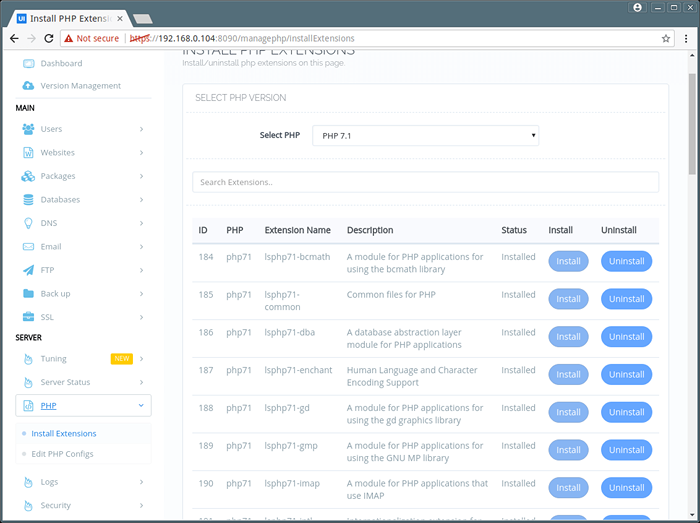 Installer des extensions PHP
Installer des extensions PHP Pour plus d'informations, lisez la documentation CyberPanel et OpenLitesPeed.
- « WebMail Lite - Gérer et télécharger les courriers de Gmail, Yahoo, Outlook et autres
- Comment installer PostgreSQL 9.6 sur Debian et Ubuntu »

